Maison >Tutoriel système >Série Windows >Comment désactiver la protection contre les virus et les menaces dans Windows 10 ?
Comment désactiver la protection contre les virus et les menaces dans Windows 10 ?
- 王林avant
- 2024-01-04 11:26:111372parcourir
Bien que la fonction de protection contre les virus et les menaces de Win10 puisse nous aider à bloquer de nombreux virus et à protéger nos ordinateurs, elle peut également bloquer de nombreux logiciels et fichiers par erreur, nous empêchant de les télécharger et de les installer normalement. Pour le moment, nous devons désactiver temporairement la protection contre les virus et les menaces.
Comment désactiver la protection contre les virus et les menaces dans Win10
1. Nous pouvons rechercher directement « protection contre les virus et les menaces » dans le champ de recherche dans le coin inférieur gauche, puis l'activer.
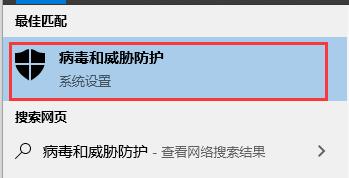
2. Cliquez ensuite sur "Gérer les paramètres" sous "Paramètres de protection contre les virus et les menaces".
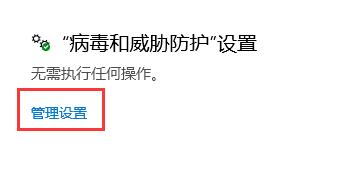
3. Ensuite, désactivez simplement les trois options affichées dans l'icône.
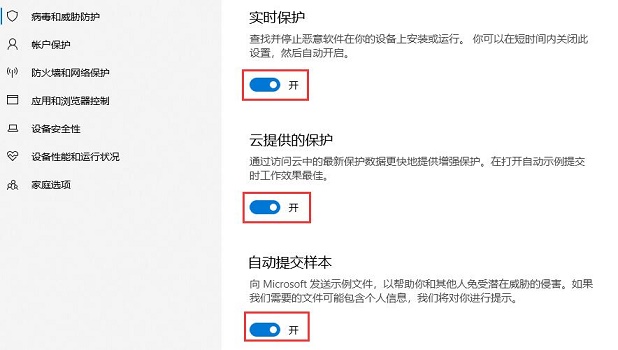
Ce qui précède est le contenu détaillé de. pour plus d'informations, suivez d'autres articles connexes sur le site Web de PHP en chinois!
Articles Liés
Voir plus- Quelles sont les principales sources des virus informatiques ?
- Il indique que le logiciel contient un virus. Continuez-vous à l'installer ?
- Que dois-je faire si le moteur de protection contre les virus et les menaces de Windows 10 n'est pas disponible ?
- Quels types de fichiers sont les moins sensibles aux virus ?
- Quels sont les dangers des virus informatiques ?

